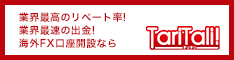BITPointのWebサイトは現在はリニューアル済み
2020年7月31日からWeb版・アプリともにインターフェースがリニューアルされたのでこの記事の内容は古くなっています。
現在の洗練されたWeb版と、リニューアル前の老人くさいUIを見比べてみるのもいいかもしれません?
BITPoint(ビットポイント)がADVANCE(アドバンス)Web取引をリリース
2018年6月30日にリリースされたBITPointアドバンスWeb取引ツールは、BITPointのWeb版の使いづらかった点を改善したものです。
以前の購入方法に比べるとコンパクトな画面で簡単に取引できるようになり、アドバンスと言うよりはベーシック版と言う印象を受けました。
以前のBITPointが使いづらいと感じていた人も試してみる価値はあります。
アドバンス取引
- 左上のメニューから『ADVANCE』をタップ
『仮想通貨取引』メニューの中にもあります。
- 『現物取引』になっていることを確認
取引する仮想通貨の切り替え
- 『現物取引』の下にあるセレクトボックスをタップして仮想通貨を切り替え
この記事では例としてリップル(XRP/JPY)を使います。
成行注文
現在取引板に表示されている仮想通貨を言い値で購入/売却する取引方法です。
- 初期状態では『成行』になっているので、他の注文方法を選択している場合は『成行』をタップ
- 『数量』を入力、もしくは上のボタンをタップして入力
- 『取引暗証番号』を入力
- 『売』または『買』をタップ
- 確認画面が表示されるので『執行』をタップ
『売』は選択中の仮想通貨を保有している場合のみ可能です。
指値注文
- 『指値』をタップ
- 『数量』を入力、もしくは上のボタンをタップして入力
- 『価格』を入力、もしくは画面の下の方にある板をタップして数値を反映させる
- 『取引暗証番号』を入力
- 『売』または『買』をタップ
『売』は選択中の仮想通貨を保有している場合のみ可能です。
以前のWeb版取引ではできなかった、板タップによる数値の反映がアドバンスWeb取引ツールでは可能になっています。
- 確認画面が表示されるので『執行』をタップ
逆指値注文
逆指値注文は、主に「この値段まで上がったら買いたい」「この値段まで下がったら損切りしたい」と言うように、相場の流れに応じて注文をしたいときに使われます。
最初は指値注文か成行注文で問題ないと思いますが、板取引に慣れてきたら使う機会が増えると思います。
- 『逆指値』をタップ
- 『数量』を入力、もしくは上のボタンをタップして入力
- 『取引暗証番号』を入力
- 『売』または『買』をタップ
『売』は選択中の仮想通貨を保有している場合のみ可能です。
- 確認画面が表示されるので『執行』をタップ
注文の取消・変更方法
- 取引板の下の方にある『執行中の注文』から『訂正』または『取消』をタップ
- 『訂正』の場合は『注文価格』などを訂正できる
取引暗証番号の省略
BITPointの取引暗証番号は省略可能です。
- 左上のメニューから『ユーザー設定』をタップ
- 『取引暗証番号』→『取引暗証番号を省略する(注文画面のみ)』をタップしてチェック
- 『取引暗証番号』を入力
- 一番下の『登録』をタップして設定を更新
アドバンス版でのレバレッジ信用取引の方法
BITPointFXはMT4でも取引可能ですが、レバレッジ信用取引はWeb版のみ対応。
アドバンス版でのレバレッジ信用取引の方法を記載しました。
BITPointレバレッジ信用取引とBITPointFXの違い
| FX | 信用取引 | |
| 取引方法 | MT4 | Web |
| 1注文の上限 | 10BTC | 100BTC |
| 建玉の上限 | 300BTC | 500BTC |
| 料金名目 | スワップ料金 | 建玉管理料 |
| スプレッド | 5,000円前後 | 2,000円前後 |
BITPointレバレッジ信用取引の注意点
現物よりスプレッドが広い
ビットコインの金額によって変動しますが、およそ1,500円~2,000円程度のスプレッドになっています。
GMOコインのように極端にスプレッドが広がることはなく、同じBITPointのFX取引よりは狭いのでそれほど気にはなりませんが、一応取引前に確認はしておきましょう。
強制ロスカットされる維持率が100%と高め
かなり高めの維持率を要求されます。
逆に言えば追証の危険性が少ないとも言えますが、
ゼロカットシステムは採用されていないので維持率には注意しましょう。
MT4を使えるFXの方が操作性に優れる
BITPointでビットコインのレバレッジ取引をする場合、MT4が使えるBITPointFXの方が操作性に優れています。
ここではアドバンスWeb取引ツールでのレバレッジ信用取引の操作方法を解説しますが、海外FXなどですでにMT4に慣れている人はBITPointFXの方がいいかも知れません。
ただし、FX取引と比べてスプレッドがかなり狭いのは評価できます。
bitFlyerFXとはスプレッドとサーバーの安定性において一長一短の関係になっています。
証拠金口座への資金の移動
- BITPointにログイン後、左上のメニューから『資金振替』→『資金振替指示』をタップ
- 初期状態は『振替元→総合口座』『振替先→レバレッジ取引口座』になっている
- そのまま振替可能額を入力、もしくは『全額』をタップ
- 『確認画面』をタップ
- 『取引暗証番号』を入力して『執行』をタップ
- 振替が完了するので反映されるまで少し待つ
信用取引画面に移動
- 左上のメニューから『ADVANCE』をタップ
『仮想通貨取引』メニューの中にもあります。
『レバレッジ』をタップ
ロング(買い注文)
成行の場合
- 初期状態では『成行』になっているので、他の注文方法を選択している場合は『成行』をタップ
- 『数量』を入力、もしくは上のボタンをタップして入力
- 『取引暗証番号』を入力
- 『買』をタップ
指値の場合
- 『指値』をタップ
- 『数量』を入力、もしくは上のボタンをタップして入力
- 『価格』を入力、もしくは画面の下の方にある板をタップして数値を反映させる
- 『取引暗証番号』を入力
- 『買』をタップ
以前のWeb版取引ではできなかった、板タップによる数値の反映がアドバンスWeb取引ツールでは可能になっています。
逆指値の場合
- 『逆指値』をタップ
- 『数量』を入力、もしくは上のボタンをタップして入力
- 『取引暗証番号』を入力
- 『買』をタップ
確認画面
- 注文に問題がないことを確認したら『執行』をタップ
ショート(売り注文)
- ロング(買い注文)と同じ手順で数量・価格・取引暗証番号を入力し、『売』をタップ
- 確認画面で注文に問題がないことを確認したら『執行』をタップ
建玉の決済(ストップロス・利確・損切り)方法
BITPointのWeb版はIFD・OCOなどの便利な注文方法がありません。
注文が通ったあとに『決済』をして逆指値ストップロスを設定したり、利確や損切りをします。
建玉照会
- 『信用取引』の下の方にある『建玉照会(レバレッジ決済)』をタップ
- 目当ての建玉にチェックを入れる
- 『決済』をタップ
指値決済
指定した値段で反対側の注文(買いで入ったら売り、売りで入ったら買い)を行います。
利確と損切りの両方に使えます。
- 『指値』をタップ
- 『条件価格』を入力
- 『取引暗証番号』を入力
- 『確認画面』をタップ
成行決済
現時点での価格で反対側の注文を行います。
利確と損切りのどちらにも使えます。
- 『成行』をタップ
- 『取引暗証番号』を入力
- 『確認画面』をタップ
逆指値決済
特定の価格に達した時に反対側の注文を行います。
利確と損切りのどちらにも使えますが、ストップロス設定として損切りに使われることが多いです。
- 『逆指値』をタップ
- 『条件価格』を入力
- 『取引暗証番号』を入力
- 『確認画面』をタップ
注文確定
- 確認画面で『執行』をタップ
建玉に対する注文が発注されます。
決済時の注意点
一つの建玉に対して逆指値を含む建玉の決済は一つしか持てない点には注意が必要です。
bitFlyerFXのように利確と損切りの両方を設定しておくことはできません。
指値や逆指値でストップロスを設定しておいた建玉を利確するには、一旦ストップロス設定を解除する必要があります。
- 『執行中の注文』から『取消』をタップし、『取引暗証番号』を入力してキャンセル
以上の点から、必ず損切り設定をする人には少し使いづらくなっています。
BITPoint(ビットポイント)解説記事一覧
- BITPoint(ビットポイント)のメリット/デメリットとスマホでの登録/口座開設方法
- BITPoint(ビットポイント)旧アプリの取引方法
- BITPoint(ビットポイント)のスマホでのADVANCE(アドバンス)版の通常取引&レバレッジ信用取引方法
- MT4(MetaTrader4/メタトレーダー4)アプリのBITPoint(ビットポイント)FXの使い方